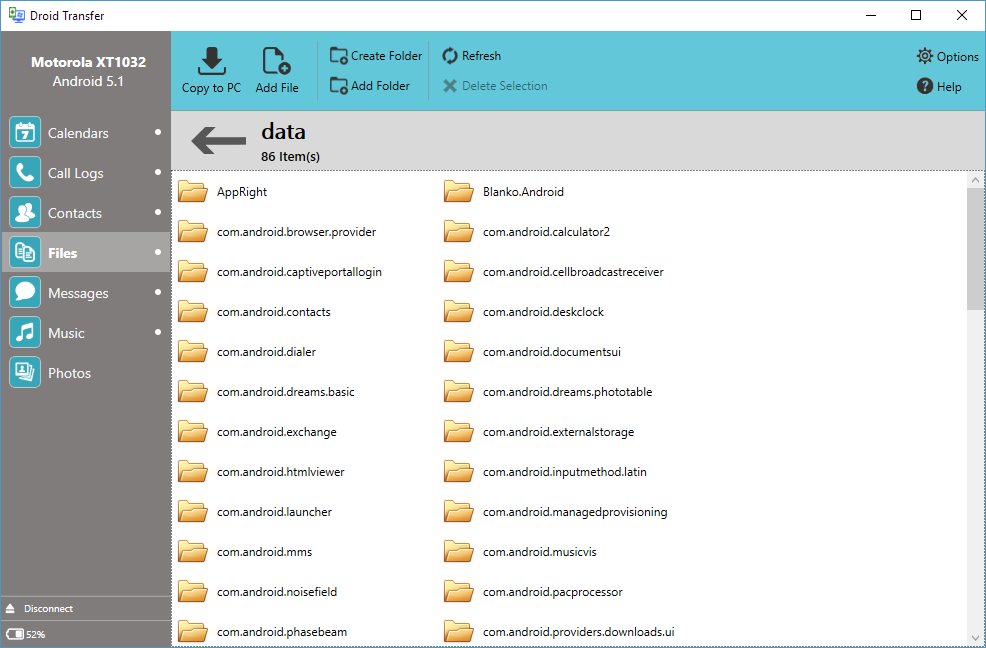Shaxda tusmada
Hadda ma iibsatay talefan cusub oo Samsung Galaxy ah? Hadday sidaas tahay, waa inaad ka cabsataa in laga yaabo inaad lumiso sawiradaada, fiidyahaaga, iyo xidhiidhadaada qalabkii hore. Hagaag, nasiib wanaag, taasi mar dambe maahan!
Hadda, waxaad ka beddeli kartaa dhammaan macluumaadkaaga aaladahaagii hore oo aad si fudud ugu beddeli kartaa mid cusub oo internet ah. Yaab sidee? Iyada oo si fudud loo isticmaali karo oo loo yaqaan Samsung Smart Touch.
Sidoo kale eeg: Sida Wifi looga galo Hoteelada Marriott BonvoyHadaba haddii aad rabto inaad ka gudbiso macluumaadka aaladda Android ama taleefanka IOS, Windows, ama aaladda Blackberry, waxaad si wireless ah ugu wareejin kartaa faylasha adoo adeegsanaya abka.
Keylada USB-ga iyo aaladda kaydinta dibadda (sida USB Drive ama kaarka SD)
Haddii aad rabto inaad ogaato sida loo sameeyo waxaas oo dhan dhib la'aan, waxaad joogtaa midig. meel.
Hagahan waxa uu ka hadli doonaa waxa Smart Switch uu yahay iyo sida aad xusuustaada qaaliga ah uga wareejin karto hal talefan una gudbiso aaladaha Samsung Galaxy
Marka aynu bilowno!>Samsung Smart SwitchSamsung Smart Switch waa mid ka mid ah abka ugu wanaagsan ee lagu wareejinayo WiFi kaas oo ku siinaya marin u helka wareejinta xogtaada, oo ay ku jiraan xiriirada, sawirada, qoraalada, iyo xitaa wac logs, qalab kale oo Galaxy ah.
<0 Si kastaba ha ahaatee, waa inaad haysataa qalab leh nidaamka hawlgalka - Android (nooca 4.0 ama ka dib) ama Apple (iCloud kaabta karti u leh) - si aad u isticmaasho Smart Switch Mobile app.Waxaa intaa dheer, waxaad sidoo kale ka heli kartaa Samsung Smart Switch kombayutarkaaga ama Mac.
Xusuusnow taas SamsungSmart Switch kuma ogola inaad wareejiso qaar ka mid ah abka la rakibay.
Tusaale ahaan, abka laga soo dejiyo Google Play Store inta badan si toos ah ayaa loogu soo dejiyaa aaladdaada cusub ee Galaxy iyada oo aan wax shuruud ah looga baahnayn soo galitaanka akoontiga Google.
Laakiin haddii taasi aysan dhicin, waxaad gacanta ku soo dejisan kartaa abka Play Store-ka. Intaa waxaa dheer, apps-ka laga soo dejiyey ilo kala duwan waxay u baahan yihiin rakibaad gacanta ah.
Fiiro gaar ah: Waxaad kaliya u wareejin kartaa waxa ku jira aaladahaagii hore aaladaha Galaxy.
>Samsung Wi-Fi Transfer Isticmaalka Samsung Smart Switch Mobile App si aad u Gudbiso Files>Sida aad ogtahay, Smart Switch kaliya waxa uu kuu ogolaanayaa inaad ka wareejiso faylasha aaladaha taageera nidaamka hawlgalka Android iyo Apple.>Si kastaba ha ahaatee, waxa wanaagsan ayaa ah inaad Xusuustaadii hore waxay ku heli kartaa xadhig USB ah ama flash driveHadaba waa kan sidaad ugu wareejin karto faylasha Smart Switch siyaabo kala duwan 0>Habkan Samsung Wi-Fi kala iibsiga waa wireless wuxuuna u baahan yahay ku rakibida Smart Switch app ee labada telefoonada android.Plus, waxaad xitaa ka wareejin kartaa faylasha ka qalab Samsung ah qalab kale oo Samsung.<1
Qaabkani waa mid degdeg ah oo xitaa wuxuu ku siinayaa awood aad ku dalacdo taleefannadaada inta lagu jiro wareejinta.
Sidoo kale eeg: Sida loo helo internet-ka Kindle Fire la'aanteed WiFi?Nasiib wanaag, hawshu waa mid toos ah.
- Marka hore, waa inaad ku shubtaa abka Play Store labada aaladoodba haddii aanad ku rakibin.mar hore.
- Marka xigta, ku xidh aaladaha dabaysha oo is ag dhig
- Hadda, fur Smart Switch app ee labada aaladood.
- Taabo dir xogta telefoonka meesha aad rabto inaad ka wareejiso faylka oo tabo Hel xogta qalabka aad ku socoto.
- Dooro Wireless-ka labada aaladood.
- Markaa, dooro telifoonkaagii hore ee talefanka cusub.
- Hadda, waxaad yeelan doontaa shaashad soo baxday oo leh tilmaamo. Raac dhamaantood.
- Marka xigta, deji xidhiidhka adiga oo dooranaya Oggolow qalabkii hore.
- Dooro faylalka wareejinta bilaa-waayirka ah ee aaladda cusub ee Galaxy, ka dibna taabo Transfer. 0>Habkani waa mid degdeg ah oo ku habboon oo aan u baahnayn waqti badan sida hababka caadiga ah ay sameeyaan.
Kala beddel xogta iCloud
Haddii aad kaydisay macluumaadkaaga qiimaha leh ee iCloud Qalabkaagii hore ee Apple, wareejinta Wi-Fi Samsung ayaa sidoo kale ku caawin karta halkan.
Oo na rumayso, ma aha wax adag innaba!
Waa kan sida aad xogtaada uga wareejin karto iCloud ilaa Telefoonka cusub ee Galaxy oo aan wax dhib ah lahayn:
- Ku fur Smart Switch mobile app talefoonka cusub ee Galaxy.
- Taabo Hel xogta.
- Hadda, taabo wareejinta Wireless-ka doorasho, ka dibna dooro iPhone/iPad.
- Shaashada xigta waxay ku weydiin doontaa inaad geliso Apple ID iyo eraygaaga sirta ah. Si sax ah ugu quudi macluumaadka oo taabo Saxiixin.
- Marka xigta, geli code xaqiijinta loo soo diray aqoonsiga Apple, ka dibna taabo OK.
- Kadib, dooro faylasha, images, ama xog kasta oo aad rabto in aad wareejiso.
- Ugu dambaynta, taabo Import ka dibna soo deji mar labaad.
Fiiro gaar ah: Ma wareejin kartid nuxurka iTunes (music + fiidiyowyada) iCloud.
Si kastaba ha ahaatee, waxaad la wadaagi kartaa faylalka muusiga iTunes sir ah taleefankaaga cusub adiga oo koobiyeynaya faylalka M4A ee maktabadaada iTunes ee PC.
Ka sokow, faylasha muusiga sidoo kale si toos ah ayaa looga wareejin karaa PC. 1>
Ku wareeji Xogta Cable USB
>Haddii aanad haysan xog badan oo lagu wareejiyo, waxaad dooran kartaa ikhtiyaarka fiilada USB. Si kastaba ha noqotee, maadaama ay tahay habka wareejinta fiilooyinka, kuma ogola inaad ku xidho dabaylaha taleefanka inta lagu jiro habka. qiimaha nuxurka. Dadkani waa inay had iyo jeer isticmaalaan habka wireless-ka>Fiiro gaar ah : Uma baahnid inaad si gaar ah u iibsatid xidhiidhiyaha USB; Taleefannada Samsung Galaxy waxa ay la socdaan adabtarada USB-OTG ee moodooyinkan: Galaxy S10+, S10, S10e, Z Flip, Note10+, Note10+ 5G.
Hadaba halkan waa sida aad faylasha ugu wareejin karto fiilada USB:
- Ku bilow adiga oo labada teleefan ku xidha xadhiga USB-ga ee telefoonkii hore. Caadiyan, fiilooyinka intooda badani waxay weydiiyaan adabtarada USB-OTG. Markaa haddii aad hore u haysatay USB-C ilaa hillaac ama USB-C ilaa xadhigga USB-C, looma baahnid inaad si gaar ah u iibsato adabtarada sida ay tahay
- Hadda, ku bilow Smart Switch app labada aaladood. Mid.
- Hadda, ku dhufo Cable labada, Smart Switch waxa uu bilaabi doonaa in uu sawiro waxa ku jira telefoonkii hore si loo wareejiyo.
- Ka dib, dooro xogta aad rabto in aad wareejiso.
- Waxaad hadda arki kartaa wakhtiga lagu qiyaasay ee loo baahan yahay si loo dhamaystiro wareejinta. Haddii ay muujinayso wax ka badan hal saac, waa inaad isticmaashaa ikhtiyaarka wireless-ka maadaama aadan rabin in batteriga taleefankaagu dhinto inta lagu jiro wareejinta.
- Hadda, taabo Transfer si aad u bilowdo hawsha.
- Ugu dambeyntii, taabo Samee moobilka cusub marka la dhammeeyo, oo xidh app-ka talefankii hore. >
Marka aad soo dejiso app-ka, geli aaladda kaydinta dibadda taleefankii hore oo raac tallaabooyinkan:
- Marka hore, ka fur Smart Switch app talefoonkii hore.
- Marka xigta, ku dhufo astaanta kaadhka microSD ee ku taal geeska sare ee midig ee shaashadda, oo taabo Back Up.
- Hadda, dooro dhammaan faylasha aad rabto inaad kaydiso. Kahor intaadan bilaabin habka, waa inaad hubisaa in kaydintaada dibadeedQalabku waxa uu haystaa meel ku filan oo uu ku kaydiyo xogtaada
- Taabo La Sameeyay marka hawsha la dhammeeyo oo ka saar qalabkii kaydinta dibadda ee teleefankaagii hore.
- Hadda, geli isla qalabkii kaydinta dibadda ee taleefanka Galaxy.
- Bilow App-ka Smart Switch ee qalabka cusub.
- Taabo astaanta kaadhka SD mar kale oo dooro soo celinta ikhtiyaarka shaashadda xigta.
- Dooro wax kasta oo ka kooban oo aad rabto inaad ku soo celiso taleefanka cusub ee Galaxy oo tabo Soo Celinta 5> Habkani wuxuu shaqeeyaa inta jeer ee aad rabto inaad ku wareejiso faylasha.
Transfer Data from Windows Devices
Haa, waxaad ku wareejin kartaa faylasha Samsung Wi-Fi wareejinta xitaa haddii aad leedahay Windows phone.Si taas loo sameeyo, raac tillaabooyinkan:
>- >Marka hore, ku bilow app-ka taleefanka Galaxy oo taabo Hel Data
Hadda dooro Wireless-ka option ka dibna taabo Windows Phone/Blackberry shaashadda soo socota. - Ka dib, raac tilmaamaha shaashadda si aad u soo dejiso Smart Switch app ee qalabkii hore ee Windows.
- Marka aad dhammayso, dooro Connect on qalabkii hore ka dibna dooro network.
- Ugu dambayntii, geli erayga sirta ah ee ku soo baxay telefoonkaaga cusub ee Galaxy, waxaadna arki doontaa xogta la wareejinayo. > Gabagabo >Ka wareejinta xogta aalad kasta oo loo gudbiyo taleefanka Galaxy-ka maaha wax adag maalmahan. Iyada oo Smart ahBedel mobile app, waxaad isticmaali kartaa Samsung Wi-Fi wareejinta siyaabaha ugu fudud.
Hubi in aad leedahay shabakad Wi-Fi ammaan ah oo ammaan ah
Sidaas darteed iyada oo aan loo eegayn nooca aaladda hadda aad isticmaalayso, waa in aad raacdaa tillaabooyinka aan kor ku soo sheegnay oo aad xasuusataa inta aad nooshahay!